Comment ajouter des polices à InDesign Windows 10?
Si vous êtes un utilisateur de Windows 10 qui aime jouer avec des polices et ajouter un flair supplémentaire à votre travail, ce guide est pour vous! Dans cet article, nous vous guiderons à travers les étapes de l'ajout de polices à Adobe InDesign sur Windows 10. Nous couvrirons où trouver de nouvelles polices, comment les installer et comment les rendre disponibles dans InDesign. Avec notre aide, vous pourrez pimenter vos projets avec des polices incroyables en un rien de temps!
Comment ajouter des polices à InDesign Windows 10?
Ajouter des polices à Adobe InDesign est assez facile. Voici les étapes que vous devez suivre:
- Ouvrez le panneau de commande.
- Allez aux polices.
- Copiez la police que vous souhaitez installer à partir de votre ordinateur dans le dossier des polices.
- Ouvrez l'application Adobe InDesign.
- Allez à type, puis pour trouver des polices.
- Sélectionnez la police que vous souhaitez ajouter.
- Cliquez sur OK pour ajouter la police.
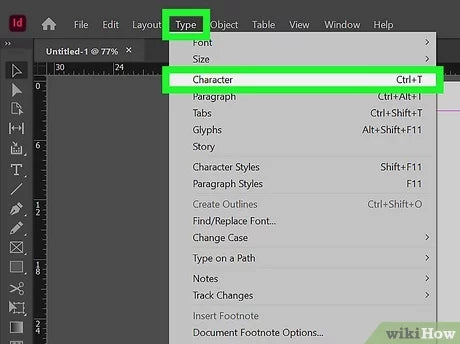
Ajout de polices à InDesign dans Windows 10
InDesign est un programme de publication de bureau d'Adobe qui permet aux utilisateurs de créer des publications, telles que des brochures et des magazines. Pour vous assurer que votre publication semble le mieux, vous devrez ajouter des polices à votre programme InDesign. Ce tutoriel fournira des instructions sur la façon d'ajouter des polices à InDesign sur Windows 10.
Téléchargement des polices
La première étape pour ajouter des polices à InDesign est de télécharger le fichier de police. Il existe différentes façons de le faire. Vous pouvez acheter des polices auprès de fournisseurs de polices en ligne tels que MyFonts.com ou Fonttspring.com. Alternativement, vous pouvez télécharger des polices gratuites à partir de sites tels que Font Squirrel ou Google Fonts. Une fois que vous avez trouvé la police que vous souhaitez utiliser, téléchargez le fichier de police sur votre ordinateur.
Installation des polices
Une fois que vous avez téléchargé le fichier de police, vous devrez l'installer. Pour ce faire, ouvrez le dossier où le fichier de police est stocké. Ensuite, double-cliquez sur le fichier de police pour l'ouvrir. Une fenêtre s'ouvrira avec un bouton d'installation. Cliquez sur le bouton Installer pour installer la police.
Activer les polices dans indesign
Une fois la police installée, vous devrez l'activer dans InDesign. Pour ce faire, ouvrez InDesign et sélectionnez le menu Type. Ensuite, sélectionnez le sous-menu des polices. Dans la fenêtre des polices, sélectionnez le bouton Activer les polices. Cela ouvrira une fenêtre avec une liste de toutes les polices installées sur votre ordinateur. Sélectionnez la police que vous souhaitez utiliser et cliquez sur le bouton Activer.
Utilisation de polices dans InDesign
Une fois que vous avez activé la police dans InDesign, vous pouvez commencer à l'utiliser dans vos documents. Pour ce faire, sélectionnez le menu Type, puis sélectionnez le sous-menu des polices. Dans la fenêtre des polices, sélectionnez la police que vous souhaitez utiliser et cliquez sur OK. La police sera désormais disponible dans vos documents.
Mise à jour des polices dans InDesign
Si vous utilisez une police d'un fournisseur en ligne, ils peuvent publier des mises à jour de la police. Pour vous assurer que vous utilisez la dernière version de la police, vous devrez la mettre à jour dans InDesign. Pour ce faire, ouvrez le menu Type et sélectionnez le sous-menu des polices. Ensuite, sélectionnez le bouton Fonts de mise à jour. Cela ouvrira une fenêtre avec une liste de toutes les polices installées sur votre ordinateur. Sélectionnez la police que vous souhaitez mettre à jour et cliquez sur le bouton de mise à jour.
Désactiver les polices dans indesign
Si vous n'avez plus besoin d'une police, vous pouvez la désactiver pour économiser de l'espace sur votre ordinateur. Pour ce faire, ouvrez le menu Type et sélectionnez le sous-menu des polices. Dans la fenêtre des polices, sélectionnez le bouton Désactiver les polices. Cela ouvrira une fenêtre avec une liste de toutes les polices installées sur votre ordinateur. Sélectionnez la police que vous souhaitez désactiver et cliquez sur le bouton Désactiver. La police sera désormais désactivée et ne sera plus disponible pour utiliser InDesign.
Questions fréquemment posées
1. Qu'est-ce qu'Adobe InDesign?
Réponse: Adobe InDesign est une application de logiciels de publication et de conception de bureau développée par Adobe Systems. Il est principalement utilisé pour la composition, la publication des dispositions et la création de conceptions et d'illustrations graphiques. InDesign permet aux utilisateurs de créer une variété de documents tels que des dépliants, des brochures, des magazines, des journaux et des livres. Il dispose également de fonctionnalités pour la mise en page, le dessin vectoriel, l'édition d'images et la composition.
2. Comment ajouter des polices à InDesign Windows 10?
Réponse: Pour ajouter des polices à InDesign sur Windows 10, accédez simplement au dossier des polices dans le panneau de configuration et copiez les fichiers de police. Dans Windows 10, le dossier Fonts est situé à C: \ Windows \ Fonts. Une fois les fichiers de police copiés dans le dossier, ils seront disponibles pour une utilisation dans InDesign.
3. Ai-je besoin d'un type spécifique de fichier de police?
Réponse: Oui, pour utiliser une police dans InDesign, le fichier de police doit être dans un format pris en charge. InDesign prend en charge les formats de police OpenType (.otf) et TrueType (.TTF). Si une police n'est pas dans l'un de ces formats, il ne peut pas être utilisé dans InDesign.
4. Existe-t-il un moyen de prévisualiser les polices avant de les ajouter à InDesign?
Réponse: Oui, Windows 10 a un outil d'aperçu de police intégré. Pour accéder à l'outil d'aperçu de la police, ouvrez le dossier des polices dans le panneau de configuration. Ensuite, double-cliquez simplement sur n'importe quel fichier de police pour ouvrir la fenêtre d'aperçu. Cela vous permettra de visualiser la police et ses différents styles avant de l'ajouter à InDesign.
5. Puis-je ajouter des polices d'autres sources?
Réponse: Oui, vous pouvez ajouter des polices d'autres sources. De nombreux sites Web proposent des polices gratuites qui peuvent être téléchargées et utilisées dans InDesign. Pour installer une police à partir d'un site Web, téléchargez simplement le fichier de police sur votre ordinateur et copiez-le dans le dossier des polices dans le panneau de configuration.
6. Y a-t-il des limites lors de l'ajout de polices à InDesign?
Réponse: Oui, il y a quelques limites à considérer lors de l'ajout de polices à InDesign. Premièrement, InDesign ne peut soutenir qu'un nombre limité de polices. De plus, certaines polices peuvent ne pas être soutenues par InDesign en raison de leur format ou d'autres restrictions. Enfin, vous devez toujours vous assurer que vous disposez de la licence appropriée pour utiliser toutes les polices que vous ajoutez à InDesign.
Comment installer une nouvelle police dans Adobe CC (InDesign | Illustrator | Photoshop)
Ajouter des polices à InDesign sur Windows 10 est plus facile que jamais! En quelques clics, vous pouvez facilement trouver et ajouter toute police dont vous avez besoin pour votre projet. Avec une large sélection de polices au choix et la possibilité de les installer rapidement, vous pourrez faire passer vos projets InDesign au niveau suivant sans aucun problème. Alors qu'attendez-vous? Commencez à installer des polices et faites ressortir votre projet du reste!




















